iPhone または iPad の Spotlight 検索でアプリデータが表示されないようにする方法
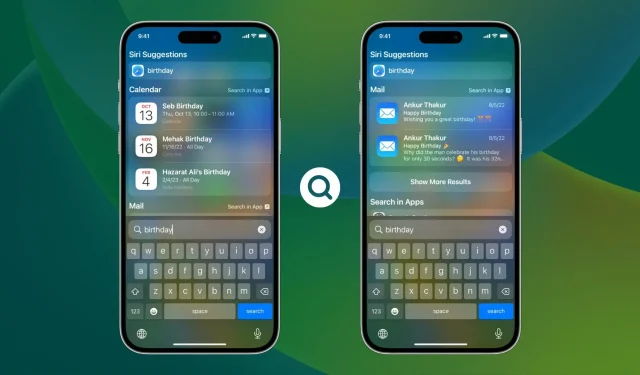
ホーム画面を下にスワイプするか、iOS 16 ホーム画面で検索ボタンをタップすることでアクセスできる iPhone 検索には、アプリ内のコンテンツも表示されます。
たとえば、誕生日を入力すると、カレンダーの誕生日イベント、つまりカレンダー アプリのデータが表示されます。同様に、人の名前を入力すると、連絡先アプリのコンテンツである連絡先カードが表示されます。他の Apple アプリやサードパーティ製アプリにも同じことが当てはまります。
これはほとんどの場合に便利ですが、プライバシーや個人的な理由から、iOS 検索に特定のアプリの情報を表示したくない場合もあります。このガイドでは、iPhone または iPad の Spotlight 検索にアプリのコンテンツが表示されないようにする方法を説明します。
アプリケーションデータが検索結果に表示されないようにする
- 「設定」を開き、「Siriと検索」をタップします。
- 下にスクロールして、iPhone の検索に表示したくないアプリをタップします。たとえば、カレンダー アプリのデータが検索に表示されないようにしようとしています。
- 検索でのコンテンツの表示をオフにします。
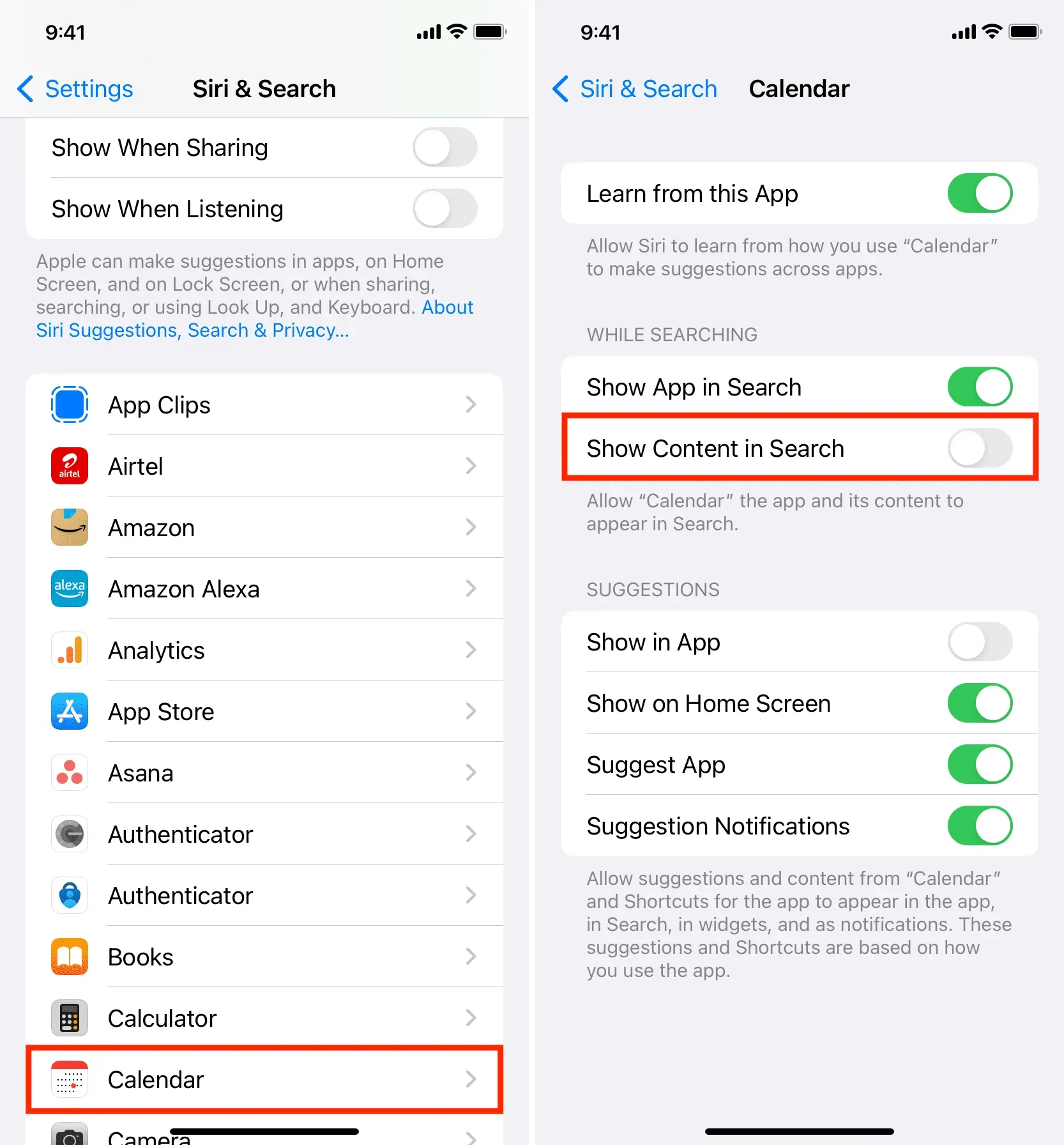
今後、iPhone の Spotlight 検索ではこのアプリからの情報は何も表示されなくなります。たとえば、カレンダー アプリのコンテンツ検索を無効にしました。したがって、今後、カレンダーのイベントは検索に表示されなくなります。
「検索でコンテンツを表示」が表示されない場合は、「検索でアプリを表示」をオンにすると、その下に表示されます。
検索でアプリを表示する機能を知りたいですか? これにより、iPhone の検索にアプリを含めるかどうかを選択できます。したがって、たとえば、iPhone 上で非表示にしたいアプリがある場合は、必ずそのアプリの「検索でアプリを表示」オプションをオフにしてください。その後、誰かがあなたの iPhone を手に取り、Spotlight でそのアプリ名を検索しても、そのアプリはアプリ内データとともに検索結果に表示されなくなります。



コメントを残す